radio OPEL ZAFIRA C 2017.5 Manual pentru sistemul Infotainment (in Romanian)
[x] Cancel search | Manufacturer: OPEL, Model Year: 2017.5, Model line: ZAFIRA C, Model: OPEL ZAFIRA C 2017.5Pages: 121, PDF Size: 2.34 MB
Page 21 of 121

Aparatul radio21Aparatul radioUtilizarea...................................... 21
Căutarea unui post radio .............21
Listele de favorite ......................... 22
Sistemul de date radio (RDS) ......23
Emisia audio digitală ....................25Utilizarea
Activarea radioului
Apăsaţi HOME şi apoi selectaţi AM,
FM sau DAB.
Se redă ultimul post selectat.
Notă
Puteţi comuta între diversele surse
audio prin apăsarea SRC sau
selectarea Sursa.
Căutarea unui post radio
Căutarea automată a posturilor
de radio
Apăsaţi scurt I sau H pentru a se
reda postul de radio următor din
memoria posturilor de radio.
Căutarea manuală a posturilor de
radio
Ţineţi apăsat I sau H. Eliberaţi
butonul când ajungeţi foarte aproape
de frecvenţa dorită, pe afişajul pentru frecvenţe.Acordarea manuală a posturilor
de radio
Pentru a regla frecvenţa, răsuciţi
MENU SELECT .
Reglaţi frecvenţa după cum doriţi.
Listele posturilor de radio Selectaţi Meniu pe ecran pentru a
afişa meniul radio respectiv.
Selectaţi elementul de meniu Lista
posturilor de radio .
Se va afişa o listă cu toate posturile
de radio care pot fi recepţionate în
banda de frecvenţă relevantă şi în
zona de recepţie curentă.
Notă
Dacă nu a fost creată anterior nicio listă cu posturi radio, sistemul
Infotainment va efectua o căutare
automată a posturilor.
Page 22 of 121
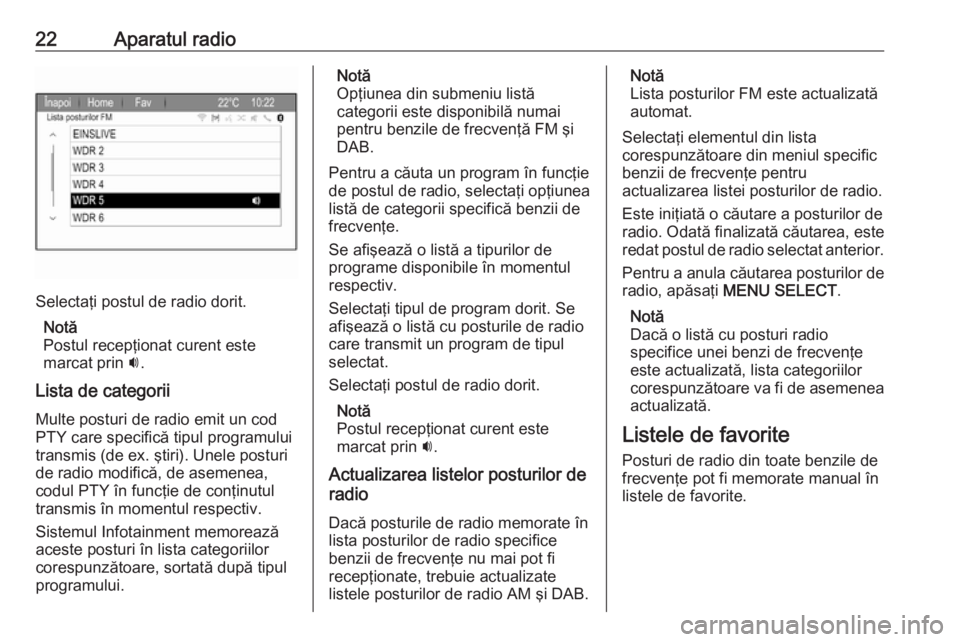
22Aparatul radio
Selectaţi postul de radio dorit.Notă
Postul recepţionat curent este
marcat prin i.
Lista de categorii
Multe posturi de radio emit un cod
PTY care specifică tipul programului
transmis (de ex. ştiri). Unele posturi
de radio modifică, de asemenea,
codul PTY în funcţie de conţinutul
transmis în momentul respectiv.
Sistemul Infotainment memorează
aceste posturi în lista categoriilor
corespunzătoare, sortată după tipul
programului.
Notă
Opţiunea din submeniu listă
categorii este disponibilă numai
pentru benzile de frecvenţă FM şi
DAB.
Pentru a căuta un program în funcţie
de postul de radio, selectaţi opţiunea
listă de categorii specifică benzii de frecvenţe.
Se afişează o listă a tipurilor de
programe disponibile în momentul
respectiv.
Selectaţi tipul de program dorit. Se
afişează o listă cu posturile de radio
care transmit un program de tipul
selectat.
Selectaţi postul de radio dorit.
Notă
Postul recepţionat curent este
marcat prin i.
Actualizarea listelor posturilor de radio
Dacă posturile de radio memorate în lista posturilor de radio specifice
benzii de frecvenţe nu mai pot fi
recepţionate, trebuie actualizate
listele posturilor de radio AM şi DAB.Notă
Lista posturilor FM este actualizată
automat.
Selectaţi elementul din lista
corespunzătoare din meniul specific
benzii de frecvenţe pentru
actualizarea listei posturilor de radio.
Este iniţiată o căutare a posturilor de radio. Odată finalizată căutarea, este
redat postul de radio selectat anterior.
Pentru a anula căutarea posturilor de
radio, apăsaţi MENU SELECT .
Notă
Dacă o listă cu posturi radio
specifice unei benzi de frecvenţe
este actualizată, lista categoriilor
corespunzătoare va fi de asemenea
actualizată.
Listele de favorite
Posturi de radio din toate benzile de
frecvenţe pot fi memorate manual în
listele de favorite.
Page 23 of 121
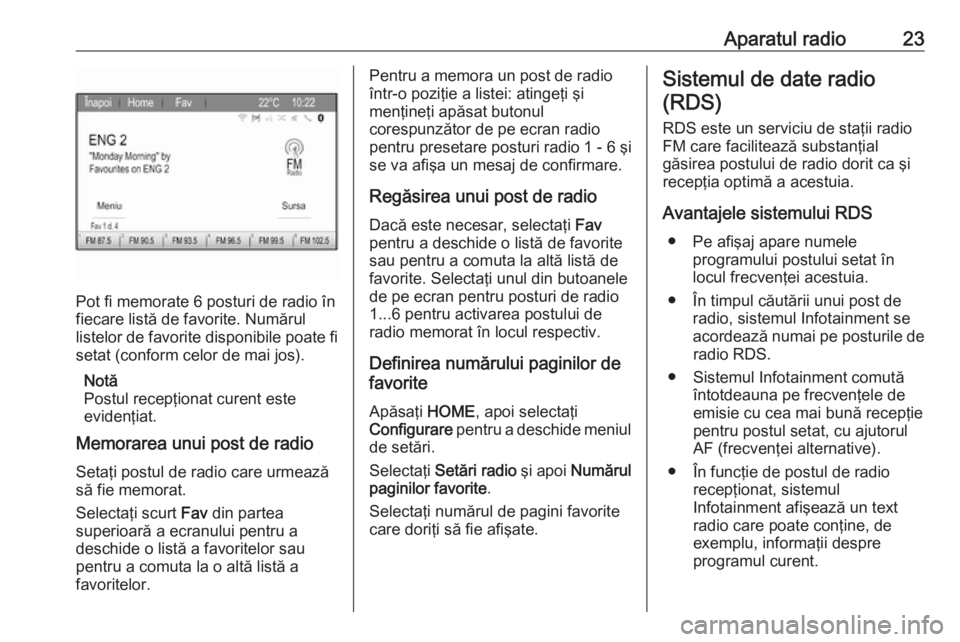
Aparatul radio23
Pot fi memorate 6 posturi de radio în
fiecare listă de favorite. Numărul
listelor de favorite disponibile poate fi setat (conform celor de mai jos).
Notă
Postul recepţionat curent este
evidenţiat.
Memorarea unui post de radio
Setaţi postul de radio care urmează
să fie memorat.
Selectaţi scurt Fav din partea
superioară a ecranului pentru a
deschide o listă a favoritelor sau
pentru a comuta la o altă listă a
favoritelor.
Pentru a memora un post de radio
într-o poziţie a listei: atingeţi şi
menţineţi apăsat butonul
corespunzător de pe ecran radio
pentru presetare posturi radio 1 - 6 şi
se va afişa un mesaj de confirmare.
Regăsirea unui post de radio
Dacă este necesar, selectaţi Fav
pentru a deschide o listă de favorite
sau pentru a comuta la altă listă de
favorite. Selectaţi unul din butoanele
de pe ecran pentru posturi de radio
1...6 pentru activarea postului de
radio memorat în locul respectiv.
Definirea numărului paginilor de
favorite
Apăsaţi HOME, apoi selectaţi
Configurare pentru a deschide meniul
de setări.
Selectaţi Setări radio şi apoi Numărul
paginilor favorite .
Selectaţi numărul de pagini favorite
care doriţi să fie afişate.Sistemul de date radio
(RDS)
RDS este un serviciu de staţii radio
FM care facilitează substanţial
găsirea postului de radio dorit ca şi
recepţia optimă a acestuia.
Avantajele sistemului RDS ● Pe afişaj apare numele programului postului setat înlocul frecvenţei acestuia.
● În timpul căutării unui post de radio, sistemul Infotainment seacordează numai pe posturile de radio RDS.
● Sistemul Infotainment comută întotdeauna pe frecvenţele deemisie cu cea mai bună recepţie
pentru postul setat, cu ajutorul
AF (frecvenţei alternative).
● În funcţie de postul de radio recepţionat, sistemul
Infotainment afişează un text
radio care poate conţine, de
exemplu, informaţii despre
programul curent.
Page 24 of 121
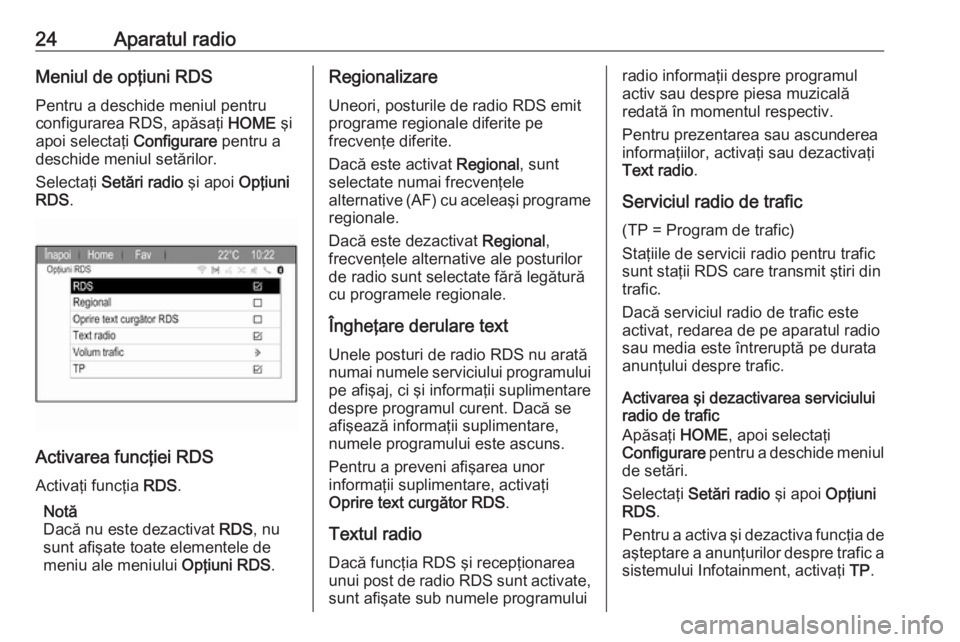
24Aparatul radioMeniul de opţiuni RDSPentru a deschide meniul pentru
configurarea RDS, apăsaţi HOME şi
apoi selectaţi Configurare pentru a
deschide meniul setărilor.
Selectaţi Setări radio şi apoi Opţiuni
RDS .
Activarea funcţiei RDS
Activaţi funcţia RDS.
Notă
Dacă nu este dezactivat RDS, nu
sunt afişate toate elementele de
meniu ale meniului Opţiuni RDS.
Regionalizare
Uneori, posturile de radio RDS emit
programe regionale diferite pe
frecvenţe diferite.
Dacă este activat Regional, sunt
selectate numai frecvenţele
alternative (AF) cu aceleaşi programe regionale.
Dacă este dezactivat Regional,
frecvenţele alternative ale posturilor
de radio sunt selectate fără legătură
cu programele regionale.
Îngheţare derulare text
Unele posturi de radio RDS nu arată
numai numele serviciului programului pe afişaj, ci şi informaţii suplimentare
despre programul curent. Dacă se
afişează informaţii suplimentare,
numele programului este ascuns.
Pentru a preveni afişarea unor
informaţii suplimentare, activaţi
Oprire text curgător RDS .
Textul radio Dacă funcţia RDS şi recepţionarea
unui post de radio RDS sunt activate,
sunt afişate sub numele programuluiradio informaţii despre programul
activ sau despre piesa muzicală
redată în momentul respectiv.
Pentru prezentarea sau ascunderea
informaţiilor, activaţi sau dezactivaţi
Text radio .
Serviciul radio de trafic (TP = Program de trafic)
Staţiile de servicii radio pentru trafic
sunt staţii RDS care transmit ştiri din
trafic.
Dacă serviciul radio de trafic este
activat, redarea de pe aparatul radio
sau media este întreruptă pe durata
anunţului despre trafic.
Activarea şi dezactivarea serviciului
radio de trafic
Apăsaţi HOME, apoi selectaţi
Configurare pentru a deschide meniul
de setări.
Selectaţi Setări radio şi apoi Opţiuni
RDS .
Pentru a activa şi dezactiva funcţia de aşteptare a anunţurilor despre trafic a
sistemului Infotainment, activaţi TP.
Page 25 of 121
![OPEL ZAFIRA C 2017.5 Manual pentru sistemul Infotainment (in Romanian) Aparatul radio25● Dacă serviciul radio pentru traficeste activat, pe afişaj este indicat[ ] .
● Dacă postul de radio recepţionat curent nu este un post de radiocu servicii radio de trafic, est OPEL ZAFIRA C 2017.5 Manual pentru sistemul Infotainment (in Romanian) Aparatul radio25● Dacă serviciul radio pentru traficeste activat, pe afişaj este indicat[ ] .
● Dacă postul de radio recepţionat curent nu este un post de radiocu servicii radio de trafic, est](/img/37/22108/w960_22108-24.png)
Aparatul radio25● Dacă serviciul radio pentru traficeste activat, pe afişaj este indicat[ ] .
● Dacă postul de radio recepţionat curent nu este un post de radiocu servicii radio de trafic, este
iniţiată automat o căutare a
următorului post de radio cu
servicii radio de trafic.
● După găsirea postului de radio cu
servicii radio de trafic, pe afişaj se
indică [TP].
Traffic announcement volume
(Volumul pentru anunţuri în trafic)
Pentru a regla volumul sonor al
anunţurilor din trafic, selectaţi Volum
trafic . Se va afişa submeniul
respectiv. Reglaţi setarea după cum
doriţi.
Ascultarea în exclusivitate a
anunţurilor despre trafic
Porniţi serviciul radio pentru trafic şi
opriţi complet volumul sonor al
sistemului Infotainment.
Blocarea anunţurilor despre trafic
Selectaţi Anulare din mesajul TP de
pe ecran.Anunţul despre trafic este anulat, dar
serviciul radio de trafic rămâne
activat.
Emisia audio digitală
DAB transmite digital posturile radio.
Informaţii generale ● Posturile de radio DAB sunt indicate după denumirea
programului, în loc să fie indicate
după frecvenţa de emisie.
● Utilizând DAB pot fi emise mai multe programe radio (servicii)
într-un singur ansamblu.
● Pe lângă serviciile audio digitale de înaltă calitate, DAB este de
asemenea capabil să transmită
date asociate programelor şi o
multitudine de alte servicii de
date, inclusiv informaţii turistice şi despre trafic.
● Atât timp cât un receptor DAB poate capta semnale transmise
de o staţie de emisie (chiar dacă
semnalul este foarte slab),
reproducerea sunetului este
asigurată.● În cazul recepţiei slabe, volumul este redus automat pentru a evita
obţinerea zgomotelor
dezagreabile.
● Interferenţa cauzată de programele care sunt transmise
pe frecvenţe apropiate (un
fenomen caracteristic recepţiei AM şi FM) nu se produce în cazul DAB.
Dacă semnalul DAB este prea
slab pentru a fi recepţionat de receptor, sistemul comută laacelaşi program de la un alt post
DAB sau FM.
● Dacă semnalul DAB este reflectat de obstacole naturale
sau clădiri, calitatea recepţiei
DAB se îmbunătăţeşte, pe când
recepţia AM sau FM este
înrăutăţită considerabil în astfel
de cazuri.
● Atunci când recepţia DAB este activată, acordorul FM al
sistemului Infotainment rămâne
activ în fundal şi caută în mod continuu posturile de radio FM cu
cea mai bună recepţie. Dacă
funcţia TP 3 23 este activată,
Page 26 of 121
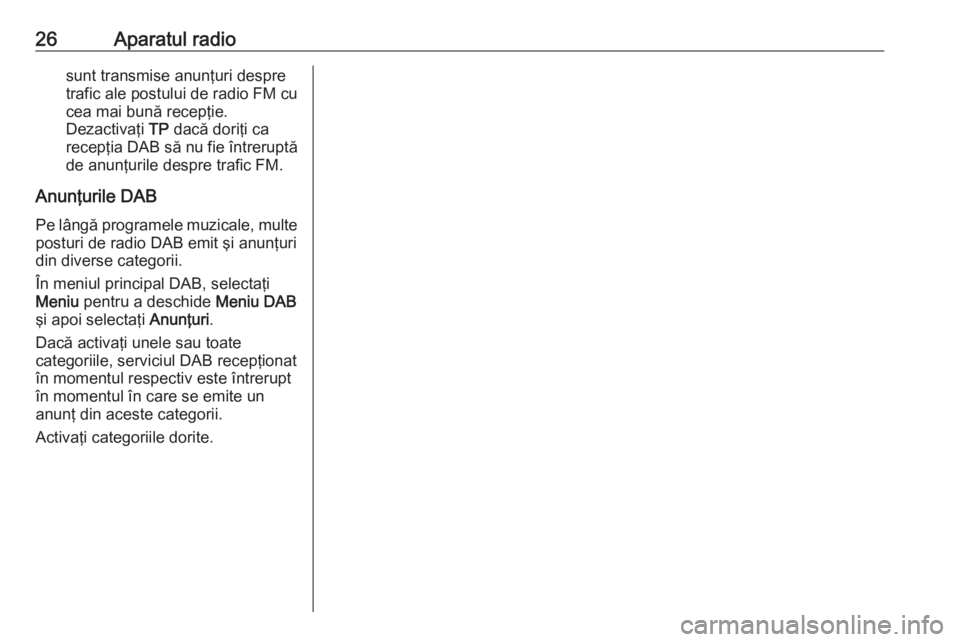
26Aparatul radiosunt transmise anunţuri despre
trafic ale postului de radio FM cu cea mai bună recepţie.
Dezactivaţi TP dacă doriţi ca
recepţia DAB să nu fie întreruptă de anunţurile despre trafic FM.
Anunţurile DAB Pe lângă programele muzicale, multe
posturi de radio DAB emit şi anunţuri
din diverse categorii.
În meniul principal DAB, selectaţi
Meniu pentru a deschide Meniu DAB
şi apoi selectaţi Anunţuri.
Dacă activaţi unele sau toate
categoriile, serviciul DAB recepţionat
în momentul respectiv este întrerupt
în momentul în care se emite un
anunţ din aceste categorii.
Activaţi categoriile dorite.
Page 28 of 121
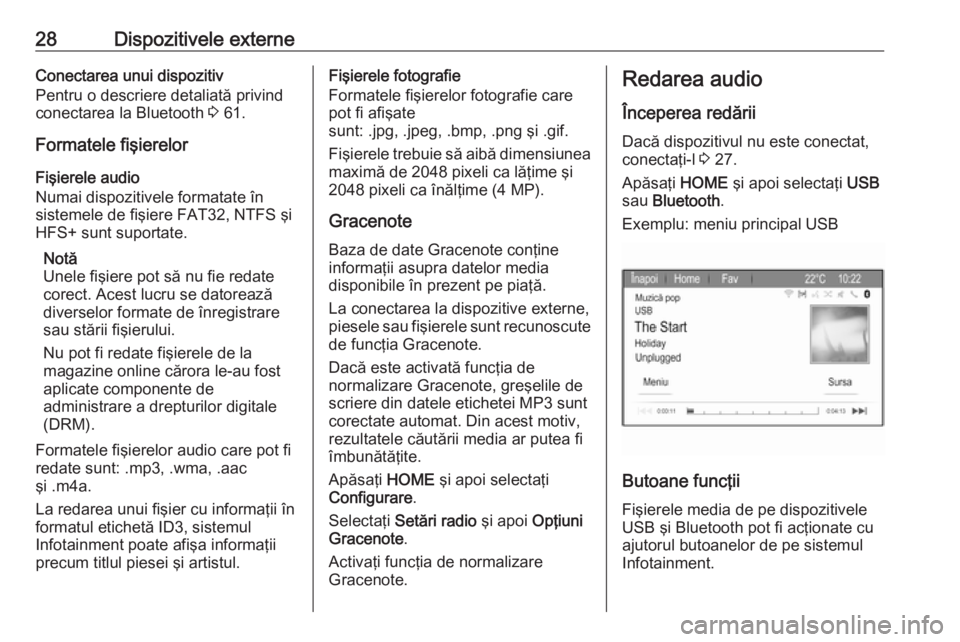
28Dispozitivele externeConectarea unui dispozitiv
Pentru o descriere detaliată privind
conectarea la Bluetooth 3 61.
Formatele fişierelor
Fişierele audio
Numai dispozitivele formatate în
sistemele de fişiere FAT32, NTFS şi
HFS+ sunt suportate.
Notă
Unele fişiere pot să nu fie redate
corect. Acest lucru se datorează
diverselor formate de înregistrare
sau stării fişierului.
Nu pot fi redate fişierele de la
magazine online cărora le-au fost
aplicate componente de
administrare a drepturilor digitale
(DRM).
Formatele fişierelor audio care pot fi redate sunt: .mp3, .wma, .aac
şi .m4a.
La redarea unui fişier cu informaţii în formatul etichetă ID3, sistemul
Infotainment poate afişa informaţii
precum titlul piesei şi artistul.Fişierele fotografie
Formatele fişierelor fotografie care
pot fi afişate
sunt: .jpg, .jpeg, .bmp, .png şi .gif.
Fişierele trebuie să aibă dimensiunea
maximă de 2048 pixeli ca lăţime şi 2048 pixeli ca înălţime (4 MP).
Gracenote
Baza de date Gracenote conţine
informaţii asupra datelor media
disponibile în prezent pe piaţă.
La conectarea la dispozitive externe,
piesele sau fişierele sunt recunoscute
de funcţia Gracenote.
Dacă este activată funcţia de
normalizare Gracenote, greşelile de
scriere din datele etichetei MP3 sunt
corectate automat. Din acest motiv,
rezultatele căutării media ar putea fi
îmbunătăţite.
Apăsaţi HOME şi apoi selectaţi
Configurare .
Selectaţi Setări radio şi apoi Opţiuni
Gracenote .
Activaţi funcţia de normalizare
Gracenote.Redarea audio
Începerea redării
Dacă dispozitivul nu este conectat,
conectaţi-l 3 27.
Apăsaţi HOME şi apoi selectaţi USB
sau Bluetooth .
Exemplu: meniu principal USB
Butoane funcţii
Fişierele media de pe dispozitivele
USB şi Bluetooth pot fi acţionate cu
ajutorul butoanelor de pe sistemul
Infotainment.
Page 35 of 121
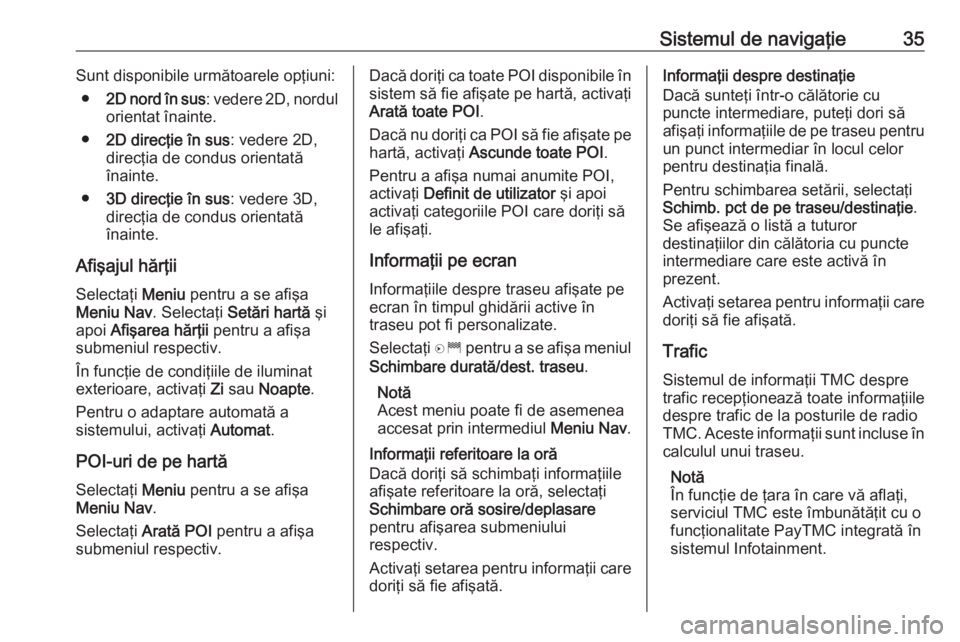
Sistemul de navigaţie35Sunt disponibile următoarele opţiuni:● 2D nord în sus : vedere 2D, nordul
orientat înainte.
● 2D direcţie în sus : vedere 2D,
direcţia de condus orientată
înainte.
● 3D direcţie în sus : vedere 3D,
direcţia de condus orientată
înainte.
Afişajul hărţii
Selectaţi Meniu pentru a se afişa
Meniu Nav . Selectaţi Setări hartă şi
apoi Afişarea hărţii pentru a afişa
submeniul respectiv.
În funcţie de condiţiile de iluminat
exterioare, activaţi Zi sau Noapte .
Pentru o adaptare automată a
sistemului, activaţi Automat.
POI-uri de pe hartă
Selectaţi Meniu pentru a se afişa
Meniu Nav .
Selectaţi Arată POI pentru a afişa
submeniul respectiv.Dacă doriţi ca toate POI disponibile în sistem să fie afişate pe hartă, activaţi
Arată toate POI .
Dacă nu doriţi ca POI să fie afişate pe hartă, activaţi Ascunde toate POI .
Pentru a afişa numai anumite POI,
activaţi Definit de utilizator şi apoi
activaţi categoriile POI care doriţi să
le afişaţi.
Informaţii pe ecranInformaţiile despre traseu afişate pe
ecran în timpul ghidării active în
traseu pot fi personalizate.
Selectaţi D pentru a se afişa meniul
Schimbare durată/dest. traseu .
Notă
Acest meniu poate fi de asemenea
accesat prin intermediul Meniu Nav.
Informaţii referitoare la oră
Dacă doriţi să schimbaţi informaţiile
afişate referitoare la oră, selectaţi
Schimbare oră sosire/deplasare
pentru afişarea submeniului
respectiv.
Activaţi setarea pentru informaţii care
doriţi să fie afişată.Informaţii despre destinaţie
Dacă sunteţi într-o călătorie cu
puncte intermediare, puteţi dori să
afişaţi informaţiile de pe traseu pentru un punct intermediar în locul celor
pentru destinaţia finală.
Pentru schimbarea setării, selectaţi
Schimb. pct de pe traseu/destinaţie .
Se afişează o listă a tuturor destinaţiilor din călătoria cu puncte
intermediare care este activă în
prezent.
Activaţi setarea pentru informaţii care doriţi să fie afişată.
Trafic Sistemul de informaţii TMC despretrafic recepţionează toate informaţiile
despre trafic de la posturile de radio
TMC. Aceste informaţii sunt incluse în
calculul unui traseu.
Notă
În funcţie de ţara în care vă aflaţi,
serviciul TMC este îmbunătăţit cu o funcţionalitate PayTMC integrată în
sistemul Infotainment.
Page 37 of 121
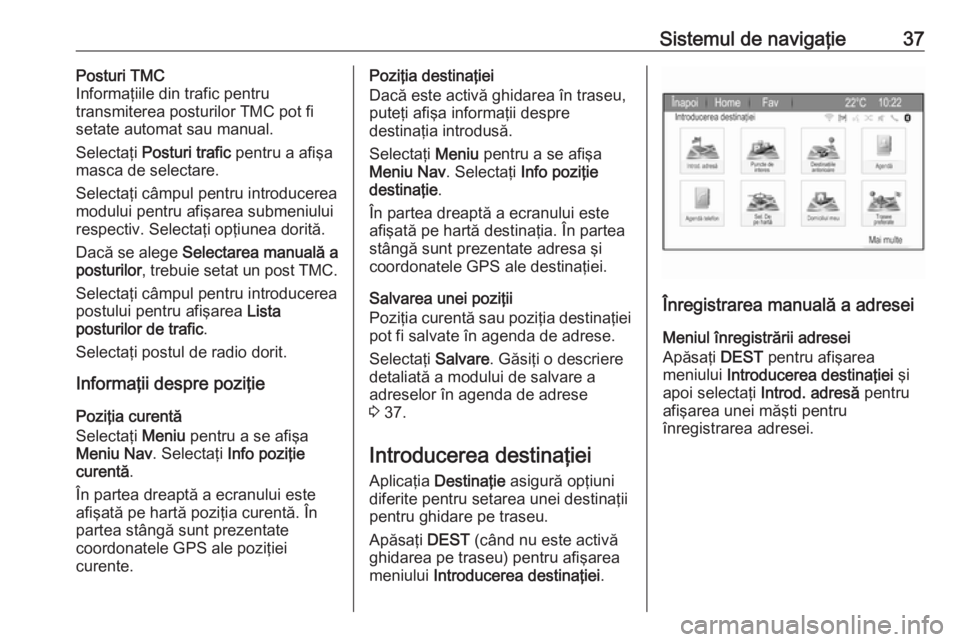
Sistemul de navigaţie37Posturi TMC
Informaţiile din trafic pentru
transmiterea posturilor TMC pot fi
setate automat sau manual.
Selectaţi Posturi trafic pentru a afişa
masca de selectare.
Selectaţi câmpul pentru introducerea modului pentru afişarea submeniului
respectiv. Selectaţi opţiunea dorită.
Dacă se alege Selectarea manuală a
posturilor , trebuie setat un post TMC.
Selectaţi câmpul pentru introducerea
postului pentru afişarea Lista
posturilor de trafic .
Selectaţi postul de radio dorit.
Informaţii despre poziţie
Poziţia curentă
Selectaţi Meniu pentru a se afişa
Meniu Nav . Selectaţi Info poziţie
curentă .
În partea dreaptă a ecranului este
afişată pe hartă poziţia curentă. În
partea stângă sunt prezentate
coordonatele GPS ale poziţiei
curente.Poziţia destinaţiei
Dacă este activă ghidarea în traseu,
puteţi afişa informaţii despre
destinaţia introdusă.
Selectaţi Meniu pentru a se afişa
Meniu Nav . Selectaţi Info poziţie
destinaţie .
În partea dreaptă a ecranului este
afişată pe hartă destinaţia. În partea
stângă sunt prezentate adresa şi
coordonatele GPS ale destinaţiei.
Salvarea unei poziţii
Poziţia curentă sau poziţia destinaţiei
pot fi salvate în agenda de adrese.
Selectaţi Salvare. Găsiţi o descriere
detaliată a modului de salvare a
adreselor în agenda de adrese
3 37.
Introducerea destinaţiei
Aplicaţia Destinaţie asigură opţiuni
diferite pentru setarea unei destinaţii
pentru ghidare pe traseu.
Apăsaţi DEST (când nu este activă
ghidarea pe traseu) pentru afişarea
meniului Introducerea destinaţiei .
Înregistrarea manuală a adresei
Meniul înregistrării adresei
Apăsaţi DEST pentru afişarea
meniului Introducerea destinaţiei şi
apoi selectaţi Introd. adresă pentru
afişarea unei măşti pentru
înregistrarea adresei.
Page 51 of 121
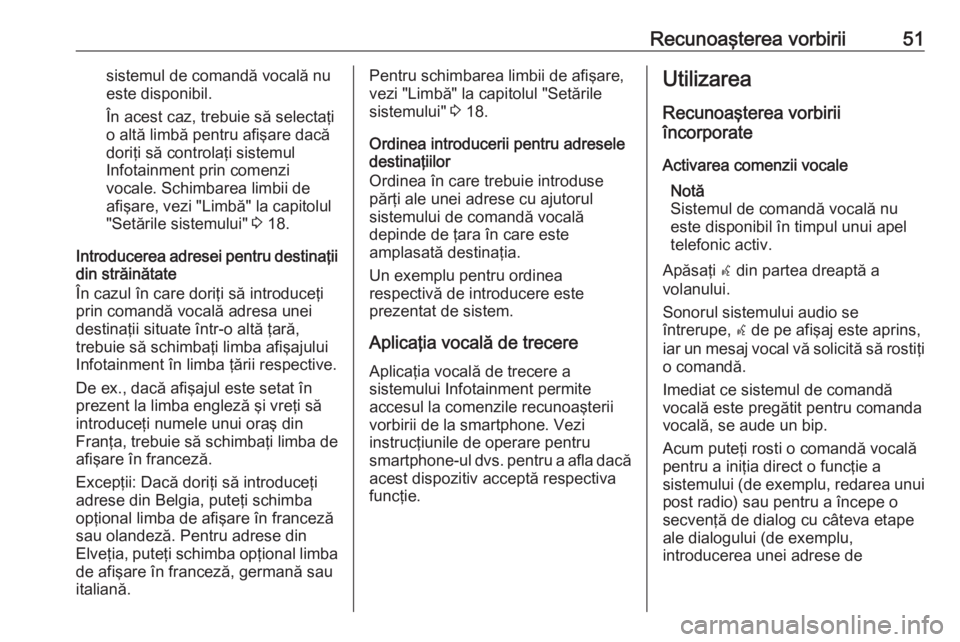
Recunoaşterea vorbirii51sistemul de comandă vocală nu
este disponibil.
În acest caz, trebuie să selectaţi o altă limbă pentru afişare dacă
doriţi să controlaţi sistemul
Infotainment prin comenzi
vocale. Schimbarea limbii de
afişare, vezi "Limbă" la capitolul
"Setările sistemului" 3 18.
Introducerea adresei pentru destinaţii
din străinătate
În cazul în care doriţi să introduceţi
prin comandă vocală adresa unei
destinaţii situate într-o altă ţară,
trebuie să schimbaţi limba afişajului
Infotainment în limba ţării respective.
De ex., dacă afişajul este setat în
prezent la limba engleză şi vreţi să
introduceţi numele unui oraş din
Franţa, trebuie să schimbaţi limba de
afişare în franceză.
Excepţii: Dacă doriţi să introduceţi
adrese din Belgia, puteţi schimba
opţional limba de afişare în franceză
sau olandeză. Pentru adrese din
Elveţia, puteţi schimba opţional limba de afişare în franceză, germană sauitaliană.Pentru schimbarea limbii de afişare,vezi "Limbă" la capitolul "Setările
sistemului" 3 18.
Ordinea introducerii pentru adresele destinaţiilor
Ordinea în care trebuie introduse
părţi ale unei adrese cu ajutorul
sistemului de comandă vocală
depinde de ţara în care este
amplasată destinaţia.
Un exemplu pentru ordinea
respectivă de introducere este
prezentat de sistem.
Aplicaţia vocală de trecere
Aplicaţia vocală de trecere a
sistemului Infotainment permite
accesul la comenzile recunoaşterii
vorbirii de la smartphone. Vezi
instrucţiunile de operare pentru
smartphone-ul dvs. pentru a afla dacă acest dispozitiv acceptă respectiva
funcţie.Utilizarea
Recunoaşterea vorbirii
încorporate
Activarea comenzii vocale Notă
Sistemul de comandă vocală nu
este disponibil în timpul unui apel telefonic activ.
Apăsaţi w din partea dreaptă a
volanului.
Sonorul sistemului audio se
întrerupe, w de pe afişaj este aprins,
iar un mesaj vocal vă solicită să rostiţi o comandă.
Imediat ce sistemul de comandă
vocală este pregătit pentru comanda
vocală, se aude un bip.
Acum puteţi rosti o comandă vocală
pentru a iniţia direct o funcţie a
sistemului (de exemplu, redarea unui post radio) sau pentru a începe o
secvenţă de dialog cu câteva etape
ale dialogului (de exemplu,
introducerea unei adrese de